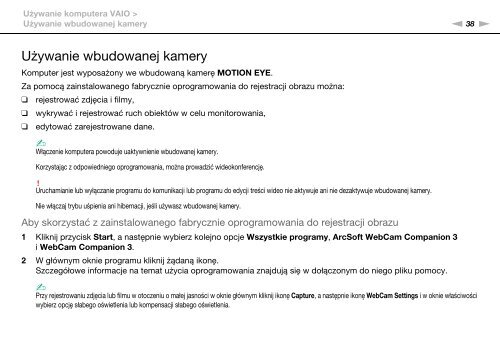Sony VPCEB4L9E - VPCEB4L9E Istruzioni per l'uso Polacco
Sony VPCEB4L9E - VPCEB4L9E Istruzioni per l'uso Polacco
Sony VPCEB4L9E - VPCEB4L9E Istruzioni per l'uso Polacco
Create successful ePaper yourself
Turn your PDF publications into a flip-book with our unique Google optimized e-Paper software.
Używanie komputera VAIO ><br />
Używanie wbudowanej kamery<br />
n 38<br />
N<br />
Używanie wbudowanej kamery<br />
Komputer jest wyposażony we wbudowaną kamerę MOTION EYE.<br />
Za pomocą zainstalowanego fabrycznie oprogramowania do rejestracji obrazu można:<br />
❑ rejestrować zdjęcia i filmy,<br />
❑ wykrywać i rejestrować ruch obiektów w celu monitorowania,<br />
❑ edytować zarejestrowane dane.<br />
✍<br />
Włączenie komputera powoduje uaktywnienie wbudowanej kamery.<br />
Korzystając z odpowiedniego oprogramowania, można prowadzić wideokonferencję.<br />
!<br />
Uruchamianie lub wyłączanie programu do komunikacji lub programu do edycji treści wideo nie aktywuje ani nie dezaktywuje wbudowanej kamery.<br />
Nie włączaj trybu uśpienia ani hibernacji, jeśli używasz wbudowanej kamery.<br />
Aby skorzystać z zainstalowanego fabrycznie oprogramowania do rejestracji obrazu<br />
1 Kliknij przycisk Start, a następnie wybierz kolejno opcje Wszystkie programy, ArcSoft WebCam Companion 3<br />
i WebCam Companion 3.<br />
2 W głównym oknie programu kliknij żądaną ikonę.<br />
Szczegółowe informacje na temat użycia oprogramowania znajdują się w dołączonym do niego pliku pomocy.<br />
✍<br />
Przy rejestrowaniu zdjęcia lub filmu w otoczeniu o małej jasności w oknie głównym kliknij ikonę Capture, a następnie ikonę WebCam Settings i w oknie właściwości<br />
wybierz opcję słabego oświetlenia lub kompensacji słabego oświetlenia.